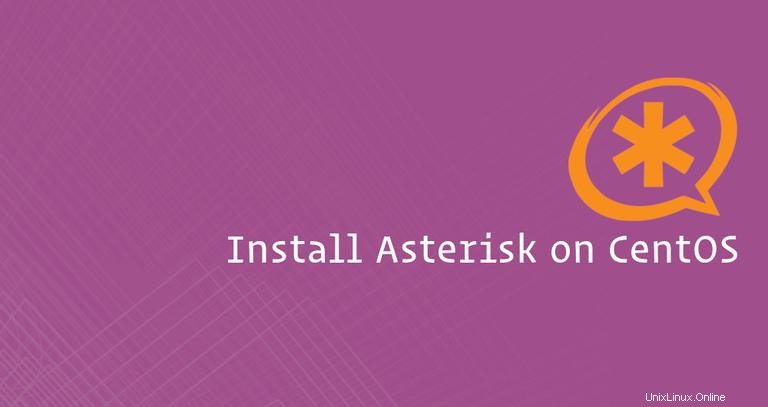
アスタリスクは、IP PBXシステム、会議サーバー、およびVoIPゲートウェイに電力を供給する、最も人気があり広く採用されているオープンソースPBXプラットフォームです。これは、世界中の個人、中小企業、大企業、および政府によって使用されています。
アスタリスク機能には、ボイスメール、保留音、電話会議、通話キューイング、通話録音、対話型音声応答などが含まれます。
このチュートリアルでは、CentOS7にAsterisk15をインストールするために必要な手順を説明します。
前提条件#
-
このチュートリアルを続行する前に、sudo権限を持つユーザーとしてログインしていることを確認してください。
-
CentOSシステムを更新し、Asteriskソースコードのコンパイルに必要な開発ツールをインストールします。
sudo yum updatesudo yum groupinstall core base "Development Tools"
Selinuxを無効にする#
SELinuxがenforcingに設定されている場合 モードでは、アスタリスクは正しく機能しません。
SELinuxのセキュリティ機能を無効にするには、/etc/selinux/configを開きます。 ファイルを作成し、SELINUX=disabledを設定します
# This file controls the state of SELinux on the system.
# SELINUX= can take one of these three values:
# enforcing - SELinux security policy is enforced.
# permissive - SELinux prints warnings instead of enforcing.
# disabled - No SELinux policy is loaded.
SELINUX=disabled
# SELINUXTYPE= can take one of these two values:
# targeted - Targeted processes are protected,
# mls - Multi Level Security protection.
SELINUXTYPE=targetedファイルを保存し、CentOSシステムを次のコマンドで再起動します:
sudo shutdown -r now
マシンが起動したら、getenforceを確認してください コマンドはDisabledを返します :
getenforceDisabled
/usr/srcにアスタリスクソースをダウンロードします ソースファイルを配置するための一般的な場所であるディレクトリ。
/usr/srcに変更します 次のように入力してディレクトリ:
cd /usr/src/次のwgetコマンドを使用してAsterisk15の最新バージョンをダウンロードします。
sudo wget http://downloads.asterisk.org/pub/telephony/asterisk/asterisk-15-current.tar.gzダウンロードが完了したら、次のコマンドを使用してダウンロードしたファイルを抽出します。
sudo tar zxf asterisk-15-current.tar.gz次の手順に進む前に、次のように入力して、Asteriskソースディレクトリに移動してください。
cd asterisk-15.*/アスタリスクの依存関係をインストールする#
MP3モジュールをビルドしてAsteriskでMP3ファイルを使用するために必要なMP3ソースをダウンロードします。
sudo contrib/scripts/get_mp3_source.sh
次に、不足しているすべての依存関係をinstall_prereqでインストールします スクリプト:
sudo contrib/scripts/install_prereq installスクリプトは必要なすべてのパッケージをインストールし、正常に完了すると、次のメッセージを出力します。
#############################################
## install completed successfully
#############################################
アスタリスクのインストール#
configure スクリプトは、ビルドおよびインストールプロセスに必要なすべての依存関係が存在することを確認するためにいくつかのチェックを実行します。次のように入力して、スクリプトを開始します。
sudo ./configure --libdir=/usr/lib64正常に完了すると、次の出力が表示されます。
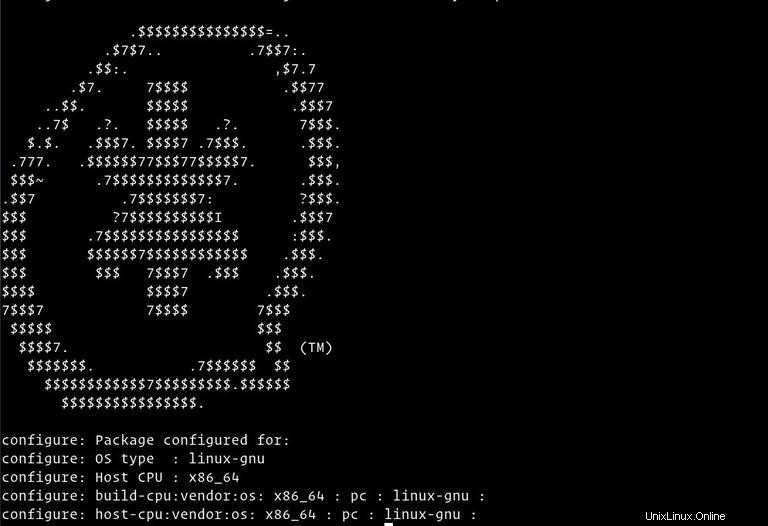
次のステップは、コンパイルしてインストールするモジュールを選択することです。
ほとんどのモジュールはすでに有効になっています。次のように入力して、Menuselectシステムにアクセスします。
sudo make menuselect
すでにMP3ソースファイルをダウンロードしているので、format_mp3を選択して、MP3モジュールをビルドするようにAsteriskに指示する必要があります。 :
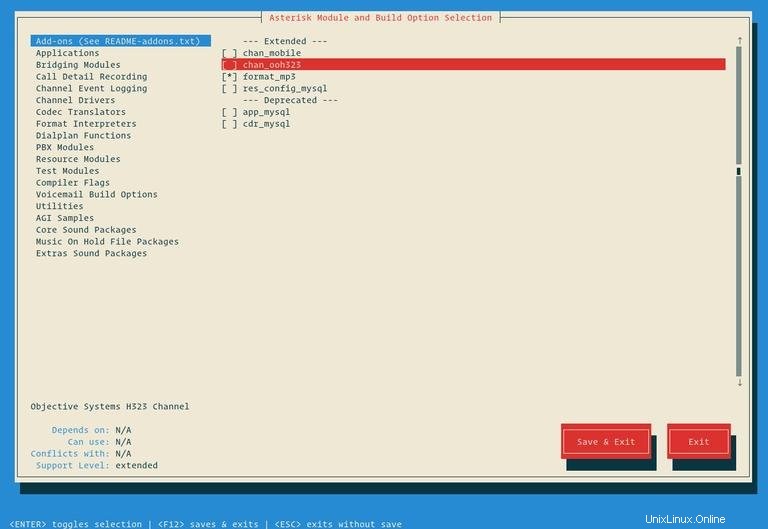
完了したら、F12を押します 保存して終了するか、Save and Exitに切り替えます ボタンを押してEnterを押します 。
makeを使用してコンパイルプロセスを開始します コマンド:
sudo make -j2-jを変更できます プロセッサのコア数に応じてフラグを立てます。 ビルドプロセスが完了すると、次のメッセージが表示されます。

次のステップは、次のように入力してAsteriskとそのモジュールをインストールすることです。
sudo make installインストールが完了すると、スクリプトは次のメッセージを表示します。
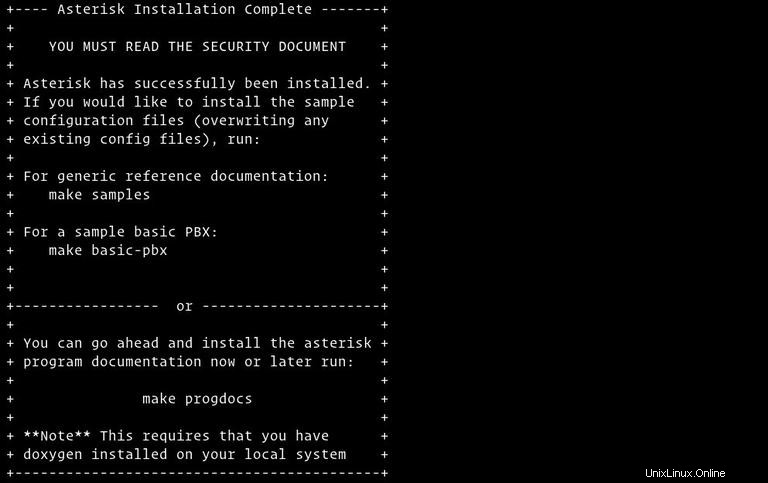
Asteriskがインストールされたので、サンプル構成ファイルをインストールする必要があります。
次のように入力して、参照ドキュメントを含む汎用構成ファイルをインストールします。
sudo make samplesまたは、基本的なPBX構成ファイルをインストールします。
sudo make basic-pbx最後のステップは、次のように入力してAsteriskinitスクリプトをインストールすることです。
sudo make config
最後にldconfigを実行します 共有ライブラリのキャッシュを更新するには:
sudo ldconfigアスタリスクユーザーの作成#
デフォルトでは、Asteriskはrootユーザーとして実行されます。セキュリティ上の理由から、新しいシステムユーザーを作成し、新しく作成したユーザーとして実行するようにAsteriskを構成します。
asteriskという名前の新しいシステムユーザーを作成するには 次のコマンドを実行します:
sudo adduser --system --user-group --home-dir /var/lib/asterisk --no-create-home asterisk
asteriskとして実行するようにアスタリスクを構成するには ユーザーは、/etc/sysconfig/asteriskを開きます 次の2行をファイルして、コメントを解除します。
AST_USER="asterisk"
AST_GROUP="asterisk"
asteriskを追加します dialoutへのユーザー およびaudio グループ:
sudo usermod -a -G dialout,audio asteriskまた、ユーザーのアスタリスクがこれらのファイルにアクセスできるように、すべてのアスタリスクファイルとディレクトリの所有権と権限を変更する必要があります。
sudo chown -R asterisk: /var/{lib,log,run,spool}/asterisk /usr/lib64/asterisk /etc/asterisksudo chmod -R 750 /var/{lib,log,run,spool}/asterisk /usr/lib64/asterisk /etc/asterisk
これですべての設定が完了したので、次のコマンドを使用してAsteriskサービスを開始できます。
sudo systemctl start asteriskAsteriskが実行されていることを確認するには、次のように入力してAsteriskコマンドラインインターフェイス(CLI)に接続します。
sudo asterisk -vvvrデフォルトのAsteriskCLIプロンプトが表示されます:
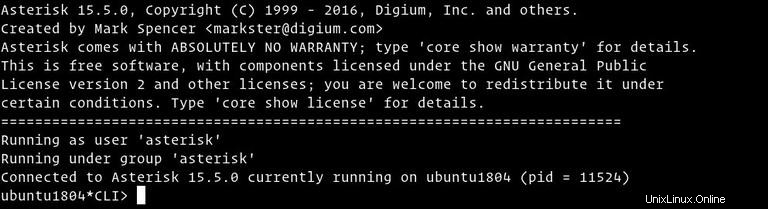
最後のステップは、Asteriskサービスが起動時に次のコマンドで開始できるようにすることです。
sudo systemctl enable asteriskファイアウォールルールを調整する#
Asteriskがインストールされて実行されたので、Asterisk固有のポートでのトラフィックを許可するようにファイアウォールを構成する必要があります。
システムでファイアウォールを有効にしていない場合は、このセクションをスキップできます。選択したテキストエディタを開き、次のFirewalldサービスを作成します。
/etc/firewalld/services/asterisk.xml<?xml version="1.0" encoding="utf-8"?>
<service version="1.0">
<short>asterisk</short>
<description>Asterisk is a software implementation of a telephone private branch exchange (PBX).</description>
<port protocol="udp" port="10000-10100"/>
<port protocol="udp" port="4569"/>
<port protocol="udp" port="2727"/>
<port protocol="udp" port="5060-5061"/>
</service>
ファイルを保存し、次のように入力して新しいファイアウォールルールを適用します。
sudo firewall-cmd --add-service=asterisk --permanentsudo firewall-cmd --reload
最後に、次のコマンドで新しいファイアウォールルールが正常に適用されているかどうかを確認します。
sudo firewall-cmd --list-allpublic (active)
target: default
icmp-block-inversion: no
interfaces: eth0
sources:
services: ssh dhcpv6-client asterisk
ports:
protocols:
masquerade: no
forward-ports:
source-ports:
icmp-blocks:
rich rules:
必要に応じてファイアウォールを自由に調整してください。